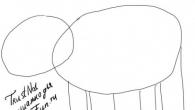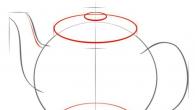ზოგჯერ მომხმარებლები თავს არ იწუხებენ გამოყენებული პროგრამის შესაძლებლობების გამოკვლევაზე და მიაღწევენ სასურველ დიზაინს მარტივი, არცთუ სათანადო გზებით. კითხვაზე, თუ როგორ უნდა ხელით დანომროთ გვერდები Word- ში, შეგიძლიათ მიიღოთ სრულიად მოულოდნელი პასუხი: ჩანართებით მანიპულირება, შეყვანა და სივრცეები, გვერდის ნომრის მართვა საჭირო კუთხეში. ასევე შეგიძლიათ ხელით დანომროთ Word– ის გვერდები გვერდის გამოყენებით ტექსტური ველი, რომლის სწორი პარამეტრი საშუალებას მოგცემთ დააყენოთ იგი ფურცლის ნებისმიერ არეზე, ტექსტზე ფურცელზე განთავსებაზე გავლენის გარეშე. ბევრს, ალბათ, იცნობს ამ სიტუაციას.
Word- ში გვერდების ხელით ამგვარი დათვლა არა მხოლოდ არასწორია, არამედ უბრალოდ მოუხერხებელია, რადგან ფურცელზე ნებისმიერი ცვლილების და ტექსტის ცვლილებისას, მთელი ეს სტრუქტურა იფურჩქნება. თუ Word– ში ჯერ კიდევ გჭირდებათ გვერდების დანომვრა შერჩევით, ამისათვის შეგიძლიათ გამოიყენოთ სხვადასხვა პარამეტრები მენიუში.
ნუმერაციის დროს შესაძლებელია პირველ გვერდზე არ ჩაიწეროს ნომერი, მაგრამ არსებობს დოკუმენტებიც, სადაც ნომრის დასმა არ არის საჭირო მეორეზე, შესაძლოა მესამე გვერდზე. ამ სიტუაციაში ბევრი, დაბეჭდვის დროს, ჯერ ბეჭდავს ფურცლებს ნუმერაციის გარეშე, შემდეგ კი დაარეგულირე ნუმერაცია, დაბეჭდე ყველა სხვა ფურცელი. მაგრამ ამ საკითხს ჩვენ ასევე ვწყვეტთ და შესაძლებელია Word– ში გვერდების დანომვრა მესამე გვერდიდან დაწყებული დიდი სირთულის გარეშე.
Word- ში გვერდების ასეთი თვითნებური ნუმერაციის მოსაწყობად, საჭიროა დოკუმენტი დავყოთ ცალკეულ განყოფილებებად. აუცილებელია გადახვიდეთ “გვერდის განლაგების” ჩანართზე და იპოვნოთ ”შესვენებები” მენიუს და აირჩიეთ ”შემდეგი გვერდი” სვეტში ”სექცია წყვეტს”, ხოლო კურსორი უნდა განთავსდეს შესაბამის გვერდზე.
დოკუმენტის სექციებად დაყოფის შემდეგ და, თქვენ დააკვირდებით, რომ თითოეული განყოფილების ფურცლების ნუმერაცია იწყება თავიდან. ეს საშუალებას გვაძლევს თითოეული სექციის ნუმერაცია მოვაწყოთ ინდივიდუალურად, ე.ი. ზოგიერთ მათგანში ეს საერთოდ შესაძლებელია, ხოლო მეორეში, ნუმერაციის დასაწყისი შეიძლება დაყენდეს აბსოლუტურად ნებისმიერი რიცხვიდან. თითოეული მონაკვეთის კონფიგურაციისთვის საკმარისია ის აქტიური გახადოთ კურსორის იქ გადაადგილებით და გამოიყენოთ შესაბამისი მენიუს ელემენტები.
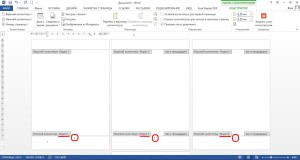
დოკუმენტების შექმნისას Microsoft word გვერდების ნუმერაცია ხშირად საჭიროა. როგორც აღმოჩნდა, ზოგიერთი მომხმარებელი ამას აკეთებს ციფრების ხელით შეყვანით. ბუნებრივია, ასეთი ტექსტის მცირედი შესწორებაც კი ძალზე კარგავს მათ ძალისხმევას და სხვა კომპიუტერზე დოკუმენტის გახსნა ხშირად იწვევს ”სიურპრიზებს” - ციფრები არ არის იმ ადგილებზე, სადაც ავტორმა დადო.
რატომ განიცდიან? მე ვთავაზობ, ეს ნამუშევარი თავად პროგრამას მიანდოთ, რადგან ეს მას ბევრად უკეთესია. ასე რომ, დღეს მე გეტყვით, თუ როგორ უნდა დანომროთ გვერდები Word- ში - ზემოთ, ქვემოთ ან მინდვრებში. ინსტრუქცია მნიშვნელოვანია ყველა ვერსიისთვის, დაწყებული 2007 წლიდან. განსხვავება მხოლოდ მთავარი მენიუს დიზაინშია.
როგორ დავთვალოთ გვერდები Word- ში
პირველი ფურცლიდან
გვერდების დანომვრა შეგიძლიათ დოკუმენტზე მუშაობის დაწყებამდე, შემდეგ ან მუშაობის დროს. პირველი ფურცლიდან ნუმერაციის დასაწყებად გახსენით ჩანართი „ ჩასმა"და განყოფილებაში" სათაურები და ქვედა კოლონტიტულები»დააჭირეთ« Გვერდის ნომერი" მიუთითეთ სად უნდა ჩასვათ იგი - ზედა, ქვედა ან ფურცლის კიდეებზე (მარჯვნივ და მარცხნივ). შემდეგ, შეარჩიეთ რომელიმე შემოთავაზებული სტილი. მათ შორის: გვერდიX– ისი”, არა მხოლოდ ციფრები.
აი რა მივიღე:
თუ კურსორი არის სათაურის და ქვედა კოლონტიტულ ველში, უბრალოდ დააჭირეთ ორმაგად დაწკაპუნებას მასზე და გადადით მთავარ ტექსტზე.
სხვათა შორის, თუ არ მოგწონთ ნუმერაციის სტანდარტული Word სტილი, შეგიძლიათ მისი რედაქტირება - შეცვალოთ შრიფტი, ზომა, გადაიტანოთ რიცხვები მარჯვნივ ან მარცხნივ, გაწელოთ ან შეამციროთ გრაფიკული დამატება (კვადრატები, ზოლები, წრეები ციფრების გვერდით) და ა.შ.
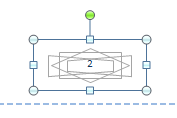
ნებისმიერი ადგილიდან
ზოგჯერ არ არის საჭირო პირველი გვერდების დანომვრა. მაგალითად, გსურთ დატოვოთ უთვალავი სათაურის გვერდი, რასაც მოჰყვა რაღაც სხვა და დაიწყე დათვლა მეორედან ან მესამედან. Ამისთვის:
- განათავსეთ კურსორი ბოლო გვერდის ქვედა ნაწილში, რომელიც უნდა დარჩეს უნომრო.
- გადადით " გვერდის განლაგება", დააჭირეთ" შესვენებები"და სიაში" მონაკვეთის შესვენებები»აირჩიეთ შემდეგი გვერდი. ამ ეტაპზე, დოკუმენტი დაიყოფა ორ ნაწილად, რომელთაგან თითოეულს შეიძლება ჰქონდეს საკუთარი ნიშანი.

- არაბეჭდი სიმბოლოების ჩვენების ჩართვა დაგეხმარებათ შესვენების დანახვაში:

- შემდეგ გადადით დოკუმენტის მეორე ნაწილზე (რომელიც დანომრილი იქნება) და ორჯერ დააწკაპუნეთ სათაურის არეზე, სადაც მითითებული უნდა იყოს ფურცლის რიგითი ნომერი. ამის შემდეგ, მთავარი მენიუ გახსნის ჩანართს " სათაურებთან და ქვედა კოლონტიტვებთან მუშაობა» – « კონსტრუქტორი».
- მხოლოდ პირველი ფურცლის უნომრო დატოვება, განყოფილებაში " Პარამეტრები"საკმარისია მარკირება" სპეციალური სათაური პირველი გვერდისთვის».
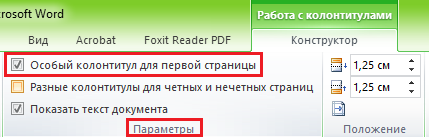
- დათვლის მესამე, მეოთხე, მეხუთე და ა.შ. ფურცლებიდან - ანუ იმ ადგილიდან, სადაც შესვენება ჩასვით, დააჭირეთ ღილაკს " გადასვლები"By" როგორც წინა განყოფილებაში”კავშირის გაწყვეტის შესახებ დოკუმენტის ნაწილების სათაურებსა და ქვედა კოლონტიტულს შორის.
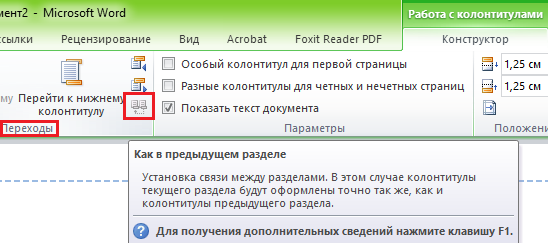
- შემდეგ, ჩანართის დახურვის გარეშე " კონსტრუქტორი", დააჭირეთ" Გვერდის ნომერი"და" რიცხვის ფორმატი».

- Ჩეკი " დაიწყე»და შეიყვანეთ ნომერი. გააკეთეთ ეს დოკუმენტის თითოეული მონაკვეთისთვის.
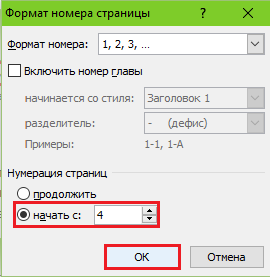
როგორ ამოიღონ ნუმერაცია
ამის გაკეთება ძალიან მარტივია. თუ შეამჩნიეთ, სიის ბოლოში " Გვერდის ნომერი"სექცია" ჩასმა"არის ბრძანება" ციფრების წაშლა" დააჭირეთ მას და ყველაფერი გაირკვევა.
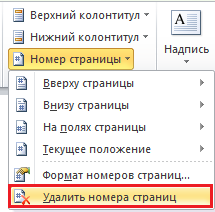
თუ დოკუმენტი იყოფა რამდენიმე ნაწილად, ცალკე დანომრილი, გაიმეორეთ წაშლა თითოეული.
როგორ დაითვალოთ ფურცლები, თუ სათაურები და ქვედა კოლონტიტულები შეიცავს ტექსტს
ზემოთ აღწერილი ციფრების განთავსება შლის ყველა მარგინალურ ჩანაწერს. იმისათვის, რომ ტექსტი არ გადავაწეროთ სათაურების და ქვედა კოლონტიტულის შიგნით, მოდით გავაკეთოთ ეს:
- მოათავსეთ კურსორი, სადაც გვინდა ჩასვათ ნომერი და მაუსის საშუალებით დააჭირეთ ორჯერ დააწკაპუნეთ აქ - ჩანართი კონსტრუქტორი».
- თავში " პოზიცია"დააჭირეთ" გასწორებული ჩანართის ჩასმა»და შეარჩიეთ ფურცლის რიგითი მნიშვნელობის მარჯვენა, მარცხენა ან ცენტრში განთავსება.

- შემდეგ გადადით " ჩასმა"და ამ სფეროში" ტექსტი"დააჭირეთ" ექსპრეს ბლოკები" მოდით ავირჩიოთ ” ველი».
- ველების ჩამონათვალში აღნიშნეთ „ გვერდი"და მიუთითეთ ფორმატში თვისებები. მაგალითები ნაჩვენებია სკრინშოტში.
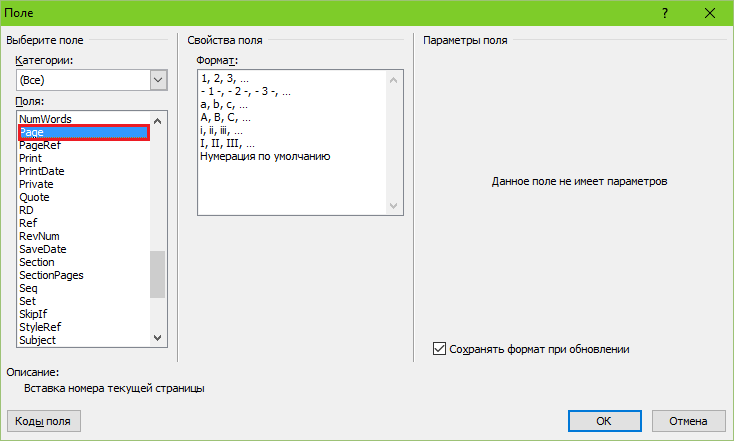
აი რა დამემართა:
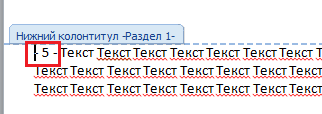
არც ისე ესთეტიურად სასიამოვნოა, მაგრამ სიცხადისთვის ის წავა. დარწმუნებული ვარ, შენ ბევრად ლამაზი იქნები.
ესე იგი, ყველაფერი მარტივია და ამავე დროს რთული. რთულია, რადგან მასში ფუნქციების და პარამეტრების რაოდენობა უბრალოდ უზარმაზარია. და თუ არ იცით სად რა დევს, შეგიძლიათ დიდი ხნით გაატაროთ "არქეოლოგია", მაგრამ არასდროს მიხვალთ საჭირო ინსტრუმენტის ფსკერზე. იმისათვის, რომ ხელი შეუწყოთ ამ ამოცანის შესრულებას, წერია ასეთი ინსტრუქციები. იმედი მაქვს, რომ ეს თქვენთვისაც სასარგებლო იყო.
თუ აბსტრაქტულ, ტერმინოლოგიურ ნაშრომს, დიპლომს ან დასკვნას წერთ, მაშინ მომხმარებლის ხელსაყრელი პირობებისათვის ან მოთხოვნების შესაბამისად, დოკუმენტში გვერდები უნდა იყოს დანომრილი. შემდეგ კიდევ ერთი ადამიანი, რომელიც წაიკითხავს თქვენს ნამუშევარს, გაეცნო შინაარსს, უპრობლემოდ იპოვის საჭირო მასალას.
ასე რომ, დავუბრუნდეთ ჩვენს თემას. რომ გააკეთეთ პაგინაცია MS Word- ში, გადადით ჩანართში "ჩასმა" და იპოვნეთ სექცია "ზედა და ქვედა კოლონტიტული".
შემდეგ დააჭირეთ ღილაკს "Გვერდის ნომერი"... გაიხსნება ჩამოსაშლელი მენიუ, რომელშიც შეგიძლიათ აირჩიოთ ნომრის ადგილმდებარეობა გვერდზე: ზედა, ქვედა ან ველებში. აირჩიეთ ნომერი, რომელიც შეესაბამება თქვენს დოკუმენტს და დააჭირეთ მას მაუსის საშუალებით.
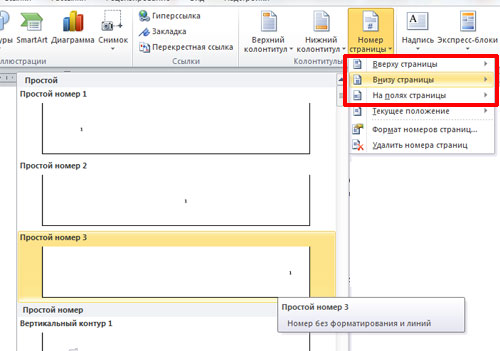
გვერდები დანომრილი იქნება. იარლიყების ამოსაღებად « ქვედა კოლონტიტული» , « გვერდის სათაური» და გადადით ტექსტის რედაქტირებაზე, დააჭირეთ მაუსის მარცხენა ღილაკს და დააჭირეთ ტექსტს.

ახლა გავერკვიოთ როგორ word- ში გვერდების დანომვრა სათაურის გვერდის გარეშე... დასაწყისისთვის, ჩვენ ვასრულებთ ყველა იმ მოქმედებას, რომელიც ზემოთ იყო აღწერილი. შემდეგ თქვენ უნდა გადახვიდეთ გვერდების ნომრების რედაქტირებაზე. ამისათვის, დააჭირეთ თაგუნას ორმაგად დაწკაპეთ დოკუმენტის ზედა ან ქვედა ნაწილში, სადაც თაგვის დახრილი კურსი შეიცვლება მაჩვენებლად.

ჩვენ ვიმუშავებთ სათაურების და ქვედა კოლონტიტულის სფეროში. გადადით ჩანართზე "სათაურებთან და ქვედა კოლონტიტვებთან მუშაობა" - "კონსტრუქტორი". მონიშნეთ ველი აქ "სპეციალური სათაური პირველი გვერდისთვის"... ამის შემდეგ, დოკუმენტში გვერდის ნუმერაცია გამოჩნდება 2 გვერდიდან - 1 გვერდი ითვლება, მაგრამ არ არის დანომრილი.
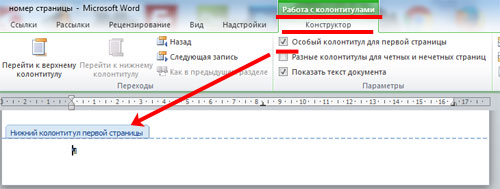
Თუ გჭირდება, სხვა ნომრით ან ასოთი ნუმერაციის დასაწყებად, კვლავ გადადით გვერდების ნომრების რედაქტირებაზე. აქ "კონსტრუქტორი" ჩანართზე დააჭირეთ ღილაკს "Გვერდის ნომერი" და აირჩიეთ მენიუდან "გვერდების ნომრების ფორმატი".

შემდეგი ფანჯარა გამოჩნდება. აქ შეგიძლიათ აირჩიოთ "რიცხვების ფორმატი" და მიუთითოთ ნომერი, საიდანაც იწყება გვერდების ნუმერაცია. მაგალითად, მე უნდა "დავიწყო" იმით: 3. ეს ნიშნავს, რომ დოკუმენტის პირველი ფურცელი არის 3 გვერდის ნომერი, მეორე არის 4 ნომერი და ა.შ.

დოკუმენტის მეორე ფურცლიდან გვერდის ნუმერაციის დასაწყებად - ანუ, ჩვენ არ ჩავთვლით პირველი ფურცლის ფურცელს - ჩანიშვნეთ "0" ველში "დასაწყისი".
Სულ ეს არის. არც ისე რთულია Word 2007 და Word 2010 ყველა გვერდების დანომვრა. რეკომენდაციების გათვალისწინებით, თქვენ ასევე შეძლებთ ნუმერაციის დამატებას დოკუმენტის მე –2 გვერდიდან.
Word– ში ავტომატური პაგინაცია საინტერესო ფუნქციაა, რომელიც ყოველთვის მოხერხებულად დაითვლის დოკუმენტის ყველა გვერდს. ამასთან, ხშირია სიტუაციები, როდესაც არ არის საჭირო პირველი (სათაურის) გვერდის დანომვრა.
სინამდვილეში, ამ პრობლემის გადაჭრა ძალიან მარტივია. მაგალითისთვის, შევეცადოთ დავათვალოთ Word– ის გვერდები სათაური გვერდის გარეშე.
სტატიის სწრაფი ნავიგაცია
მეთოდი "ქვედა კოლონტიტული"
პირველი, რაც უნდა გააკეთოთ, ყველა გვერდის დანომვრაა (სათაურის გვერდიც). ამისათვის საკმაოდ მარტივი ინსტრუმენტია გათვალისწინებული:
- თქვენ უნდა გადახვიდეთ ჩანართში "ჩასმა" და შემდეგ გადადით ბლოკში სახელწოდებით "ჰედერი და ქვედა კოლონტიტული";
- ამ ბლოკში იპოვნეთ "გვერდის ნომერი" ღილაკი და დააჭირეთ მას, ჩამოსაშლელი სია გამოჩნდება თქვენს წინაშე, საიდანაც უნდა აირჩიოთ გვერდების ნუმერაციის ტიპი.
ახლა ყველა გვერდი დათვლილია და დროა ამოიღოთ მათგან სათაურის გვერდი. ეს შეიძლება გაკეთდეს რამდენიმე გზით:
- შეგიძლიათ გადახვიდეთ სათაურების და ქვედა კოლონტიტულის რედაქტირების რეჟიმში (ამ რეჟიმში ხელმისაწვდომია მენიუ "სათაურებთან და ქვედა კოლონტიტებთან მუშაობა");
- შემდეგი ნაბიჯი, "პარამეტრები" ჯგუფში, თქვენ უნდა იპოვოთ ჩანართი "დიზაინი" - აქ შეგიძლიათ აირჩიოთ ველი, სახელწოდებით "სპეციალური სათაური პირველი გვერდისთვის";
- შემდეგ, თქვენ უნდა წაშალოთ (ჩვეულებრივი Del და BackSpace კლავიშების გამოყენებით) ნომერი პირველ გვერდზე, შემდეგ კი უნდა დააჭიროთ ორმაგად დაწკაპუნებას დოკუმენტის სამუშაო არეზე. ამის შემდეგ, პირველ ფურცელზე ნუმერაცია არ იქნება, მაგრამ ის დარჩება ყველა დანარჩენზე.
მეთოდი "გვერდის განლაგების" საშუალებით
გვერდების სათაურის გარეშე გარეშე დათვლა შეგიძლიათ სხვა გზით:
- პირველ რიგში, საჭიროა გვერდების დანომვრა იმავე გზით, შემდეგ კი Word- ში იპოვოთ ჩანართი "გვერდის განლაგება";
- შემდეგ აირჩიეთ "გვერდის პარამეტრები" ბლოკი და ამ ბლოკის ბოლოში იპოვნეთ ისარი, რომელზეც დააჭირეთ დიალოგურ ფანჯარას;
- გახსნილ დიალოგურ ფანჯარაში რჩება ჩანართის პოვნა სახელწოდებით "ქაღალდის წყარო" და ამ ჩანართის დიალოგურ ფანჯარაში იპოვნეთ ჯგუფი "განასხვავეთ სათაურები და ქვედა კოლონტიტულები";
- შემდეგ, ველის წინ, რომელსაც ეწოდება "პირველი გვერდი", თქვენ უნდა დააყენოთ მარკერი. მას შემდეგ, რაც დააჭირეთ ღილაკს "OK", დიალოგური ფანჯარა დაიხურება და ყველა პარამეტრი ძალაში შევა.
სათაურის გვერდი არ არის დანომრილი ყველა ოფიციალურ ნაშრომში. ეს შეიძლება იყოს რეფერატები, ტერმინთა ნაშრომები და ა.შ. Word საშუალებას იძლევა ამ პრობლემის სწრაფად და მარტივად მოგვარება, როგორც უკვე ნახეთ თავად.
გააზიარე ეს სტატია მეგობრებთან ერთად სოციალურში. ქსელები:Microsoft Word– ზე არაერთხელ დავწერეთ, თუმცა ბოლო დროს მასზე გაკვეთილები არ ჩატარებულა. ჩვენმა ერთ-ერთმა მკითხველმა კითხვა 2010 წელს Word კითხვაში დაგვისვა. ამ სტატიით მოკლედ დავუბრუნდებით ამ რედაქტორს. და შესაძლოა გარდა იმისა, თუ როგორ უნდა დანომროთ გვერდები Word 2010 – ში, დავწერთ კიდევ რამდენიმე გაკვეთილს Word 2010 – ზე. ჯერჯერობით, ეს იქნება მასზე და შემდეგ ვნახავთ.
რისთვის არის გვერდების ნუმერაცია?
თუ ამ სტატიაში რაიმე მიზეზით მიხვედით, მაშინ უკვე გაქვთ პასუხი. ზოგადად, ეს უფრო რიტორიკული კითხვაა. ქვემოთ ნახავთ ნუმერაციის მაგალითებს.
- წიგნები - ფურცლების ქვედა ან ზედა გარე კუთხეები, ეს ასევე ხდება ქვედა ნაწილში შუა ნაწილში
- აბსტრაქტები - ფურცლის ზედა ან ქვედა მარჯვენა კუთხე
- დიპლომები, ტერმინები და სხვა საგანმანათლებლო და სამეცნიერო შემოქმედება - ფურცლის ზედა მარჯვენა კუთხე
ნუმერაციის დამატება Microsoft Word 2010-ში
დიდად არ განსხვავდება ამ პროგრამის წინა კონსტრუქციებისგან, Word 2010 – ში გვერდების დანომვრა საკმაოდ მარტივია, უბრალოდ მიჰყევით ქვემოთ მოცემულ ნაბიჯებს.
1. აირჩიეთ ფანჯრის ზედა ნაწილში ჩანართი "ჩასმა".
2. განყოფილებაში "სათაურები და ქვედა კოლონტიტული" დააჭირეთ "გვერდის ნომერს".
4. შემდეგ შეარჩიეთ ხელმისაწვდომი ბლანკებიდან.
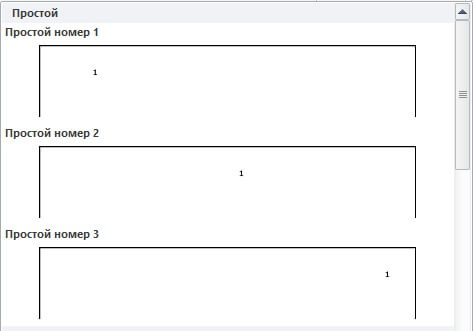
5. გადარჩენისთვის, დააჭირეთ ღილაკს "დახურეთ ზედა და ქვედა კოლონტიტული ფანჯარა" ფანჯრის ზედა მარჯვენა კუთხეში.
როგორ დავიწყოთ ნუმერაცია მე –3 გვერდიდან
როდესაც ამზადებთ ესეს, ტერმინს ან მსგავს ნამუშევარს, წესების შესაბამისად, არ უნდა დაანგარიშოთ სათაურის გვერდი და შინაარსი. Მითხარი რა გავაკეთო. როგორც წესი, არსებობს ორი გამოსავალი.
1) თუ სათაური და შინაარსი სხვა ფაილშია, ძირითადი დოკუმენტის ნუმერაცია დაიწყეთ მე -3 გვერდიდან.